[Guida completa] Come riprodurre DVD su MacBook Air?
"Ho appena acquistato un MacBook Air e mi piace molto, ma ho ancora bisogno di utilizzare occasionalmente DVD per installare software e guardare film.Quali opzioni ho?"-Chiesto da Steven Lange
"Sto pensando di acquistare un MacBook Air, ma non capisco come le persone sopravvivano senza un'unità DVD per installare programmi e cose del genere.Ce l'ha?"-Chiesto da Jack L
Il MacBook Air è un computer sottile e ultraportatile sviluppato e prodotto da Apple Inc.Indipendentemente dal fatto che MacBook Air da 13,3 pollici o 11,6 pollici non abbia un'unità fisica su cui riprodurre CD, DVD o Blu-ray.In tali circostanze, la riproduzione di film in DVD su un MacBook Air è un po 'più impegnativa per i collezionisti di DVD.
Inoltre, anche se hai dotato il tuo Mac di un'unità DVD esterna, il problema rimane quando riproduci dischi non supportati come DVD commerciali, DVD acquistati in negozio o DVD protetti da codice regionale ecc.MacBook Air senza problemi, ci sono alcune opzioni disponibili.Oggi vorrei presentarvi la migliore soluzione affidabile per affrontarlo.
Come riprodurre qualsiasi DVD su MacBook Air in modo impeccabile?
Se desideri riprodurre e guardare qualsiasi DVD su MacBook Air, assicurati innanzitutto che un'unità DVD(USB 2.0 o superiore)sia collegata al tuo MacBook Air e che la connessione Internet sia corretta.Quindi scarica un Mac DVD to video ripper dalle risorse di rete, che ti consente di convertire facilmente i tuoi DVD in file video in qualsiasi formato video popolare.
Per il software di ripping di DVD, VideoSolo BD-DVD Ripper è altamente raccomandato qui.Lo strumento non solo può essere utilizzato come lettore multimediale DVD gratuito, ma consente anche di estrarre il disco DVD, la cartella DVD, i file IFO DVD in formati video/audio inclusi MP4, MKV, AVI, WMV, M4V, MOV, FLV, MP3 , WMA, AAC, M4A, ecc.Con alta velocità di conversione e alta qualità video in uscita su Mac OS X(incluso Mac OS X 10.7 o successivo(macOS High Sierra)).Inoltre, l'editor integrato ti consente di personalizzare il tuo video in pochi clic.
Ora scarica questo programma e segui il tutorial di Windows sotto come esempio(il tutorial per Mac è lo stesso)e converti i tuoi DVD in formati video riproducibili per il tuo QuickTime o un altro software di riproduzione su MacBook Air.
# Passaggio 1.Scarica e installa VideoSolo DVD Ripper
Scarica gratuitamente la versione per Mac del programma, avvia il programma di installazione e installalo sul tuo MacBook Air seguendo le istruzioni.
Nota: è necessario riservare spazio su disco sufficiente se si desidera eseguire il backup dei DVD sul Mac.
# Passaggio 2.Aggiungi film in DVD
Inserisci il disco DVD nel tuo Unità DVD collegata al tuo MacBook Air ed esegui il programma, leggerà automaticamente il DVD.Quindi fare clic su "Carica disco> Carica disco DVD" per importare i film in DVD.Ti consente di visualizzare in anteprima il DVD caricato nella finestra di visualizzazione di destra e puoi anche scattare istantanee come preferisci.Dopo il caricamento, puoi selezionare i sottotitoli e le tracce audio per il video.La conversione in batch e l'unione di file sono tutte supportate.
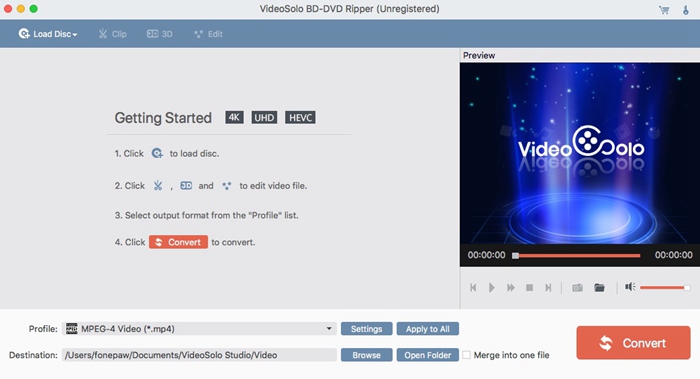
# Passaggio 3.Scegli il formato di output
Il passaggio successivo consiste nello scegliere un formato di output.Fai semplicemente clic sul pulsante "Profilo" e scegli il formato desiderato per il tuo MacBook Air dall'elenco a discesa.Come mostrato nell'immagine seguente, sei disponibile per quasi tutti i formati di output più diffusi.Approfitta della funzione di ricerca istantanea, puoi anche trovare rapidamente il tuo formato.Se desideri riprodurre il file copiato direttamente su altri dispositivi Apple, seleziona un formato nella categoria corrispondente per ottenere file video con impostazioni ottimizzate per iPhone, iPad, iPod, Apple TV, ecc.

# Passaggio 4.Modifica video(facoltativo)
Successivamente, facoltativo, fai clic sull'icona "Impostazioni" per personalizzare i parametri per il tuo file di output, come risoluzione, bitrate, frame rate, ecc.Inoltre, questo programma ti consente di ritagliare, ritagliare, ruotare, aggiungere 3D o filigrana ai video.E puoi anche regolare altri effetti come luminosità, contrasto, saturazione e tonalità del video.

# Passaggio 5.Avvia il ripping di film in DVD su MacBook Air
Quando sei soddisfatto di tutte le impostazioni, torna all'interfaccia utente e fai clic sul pulsante "Converti" per avviare il ripping il tuo DVD nel formato video preferito che è altamente compatibile con il tuo MacBook Air.Al termine, fai clic su "Apri cartella" per trovare i file video convertiti.

Ora puoi goderti liberamente il nuovo file creato da DVD sul tuo MacBook Air.L'intero processo è molto semplice.Quindi puoi condividere il video su Facebook o Twitter con i tuoi amici e familiari.
Conclusione:
Se hai un MacBook Air, devi preoccuparti di guardare film in DVD mentre sei in viaggio, poiché nessuno vuole portarsi dietro un esterno Unità DVD con loro.Occasionalmente si desidera riprodurre DVD commerciali o eseguire il backup dei film in DVD per la conservazione permanente.Per affrontare questi problemi, è necessario copiare e digitalizzare la raccolta di DVD con VideoSolo BD-DVD Ripper e le cose saranno un gioco da ragazzi.




